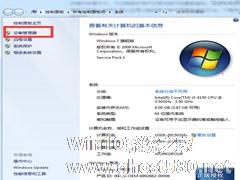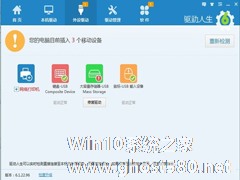-
Win7再次识别U盘失败如何解决?
- 时间:2024-05-19 15:41:44
大家好,今天Win10系统之家小编给大家分享「Win7再次识别U盘失败如何解决?」的知识,如果能碰巧解决你现在面临的问题,记得收藏本站或分享给你的好友们哟~,现在开始吧!
使用Win7系统的友友们不知道有木有遇到过这样的情况:第一次正常使用并卸载U盘后,第二次就提示无法再识别此U盘,必须重启电脑才能再次识别。如何解决这个问题呢?
方法如下:
1、右键单击“计算机”,然后选择选择“属性”,点击“设备管理器”。

2、在弹出的“设备管理器” 窗口中,点击展开“通用串行总线控制”。

3、在出现的多个“USB Root Hub”设备列表中,依次右击每个“USB Root Hub”,选择“禁用”菜单,然后再“启用”。

通过这样的方法将每个“USB Root Hub”都启用,下次就不会再出现无法再次识别U盘的问题了。如果友友们还有更为简便的方法,欢迎与小编留言互动哦。
以上就是关于「Win7再次识别U盘失败如何解决?」的全部内容,本文讲解到这里啦,希望对大家有所帮助。如果你还想了解更多这方面的信息,记得收藏关注本站~
Win10系统之家独★家使★用,转载请注明出处!
相关文章
-
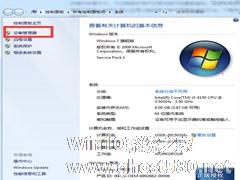
使用Win7系统的友友们不知道有木有遇到过这样的情况:第一次正常使用并卸载U盘后,第二次就提示无法再识别此U盘,必须重启电脑才能再次识别。如何解决这个问题呢?
方法如下:
1、右键单击“计算机”,然后选择选择“属性”,点击“设备管理器”。
2、在弹出的“设备管理器”窗口中,点击展开“通用串行总线控制”。<imgsrc="http://www.... -

Win7系统格式化U盘弹出提示“windows无法完成格式化”如何解决?
最近有Win7系统用户反映,在对U盘进行格式化操作的时候,系统弹出“windows无法完成格式化”的提示。这该如何解决呢?下面,我们一起来看一下有没有什么解决方法。
方法/步骤
1.首次尝试利用“360U盘鉴定”工具来检测U盘的实际容量,以便在格式化操作时选择合适的“文件系统”类型。当U盘内存大于1G小于4G时,建议使用Fat32格式进行格式化操作。<i... -
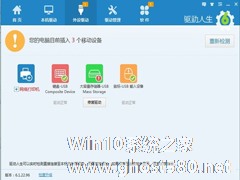
有时候我们遇到U盘插入电脑没有反应,反复尝试都没有用。最近,使用Win7系统的用户,也遇到这样的问题,明明昨天还十分正常的U盘,今天插入电脑就完全没反应了。遇到这个问题,我们应该如何来解决呢?下面就和大家说一下Win7系统U盘插电脑没反应如何解决。
解决方法如下:
一、驱动问题:
1、使用下载驱动人生工具解决,驱动人生的外设驱动功能(驱动人生的官方... -

很多时候,在我们着急使用U盘拷贝文件时,电脑却读不出U盘,这是让我们最郁闷的事。最近就有Win7系统用户反映,U盘插入电脑不显示,这给用户带来了许多麻烦。那么,如果真遇到了这个问题,我们该如何解决呢?下面,针对这个问题,小编就来教教大家Win7系统下电脑读不出U盘的解决办法。
方法/步骤
1.右击桌面上的“计算机”图标,从弹出的扩展菜单中选择“管理”项。
- Win7教程
-
-
操作系统排行榜
更多>> -
- Ghost Win8.1 64位 老机精简专业版 V2023.02
- 【老机专用】Ghost Win8 32位 免费精简版 V2022.01
- 【致敬经典】Ghost Windows8 64位 免激活正式版 V2021.08
- 微软Windows8.1 32位专业版免激活 V2023.05
- Windows11 22H2 (22621.1778) X64 游戏美化版 V2023.06
- Windows11 22H2 (22621.1778) X64 专业精简版 V2023.06
- 笔记本专用 Ghost Win10 64位 专业激活版(适用各种品牌) V2022.08
- GHOST WIN8 X86 稳定专业版(免激活)V2022.07
- Windows8.1 64位 免费激活镜像文件 V2022.07
- Windows 8.1 64位 极速纯净版系统 V2022
-
Win7教程排行榜
更多>>
- 热门标签
-